Vad ska man göra när iPhone mikrofonen inte fungerar

Lider du några problem med iPhone-mikrofonen inte fungerar? Dina vänner, till exempel, sa att de inte kan höra din röst under telefonsamtal eller FaceTime-samtal. Siri kan inte detektera röståtergivning när den fungerar. Vid den här tiden slutar kanske din iPhone-mikrofon fungera eller fungerar inte korrekt. I stället för att be om hjälp vid försäljning efter service kommer vi att visa dig några lösningar för att lösa detta problem själv. Följ våra guider, du kan spara mycket tid och fixa iPhone-mikrofonen om några sekunder. Dessutom delar vi några tips om hur du använder iPhone-mikrofonen korrekt.
1. Testa iPhone-mikrofonen
När din iPhone mikrofon slutar fungera är det första att testa dem. IPhone har i allmänhet tre mikrofoner, den främre mikrofonen, den bakre mikrofonen och den nedre mikrofonen. De har alla olika användningsområden. Den främre mikrofonen är för telefonsamtal. Den bakre mikrofonen fungerar när du spelar in video ljud. Bottenmikrofonen är för högtalartelefon och röstinspelning.
För att få reda på om det finns något problem med mikrofonen kan du använda olika appar. Öppna kameraprogrammet och ta in två videoklipp, en med främre kameran och den andra med hjälp av den bakre kameran. Uppspelning av videoklipp för att kontrollera motsvarande mikrofon. För att testa bottenmikrofonen, spela in ett nytt memo med hjälp av appen Röstmemon.
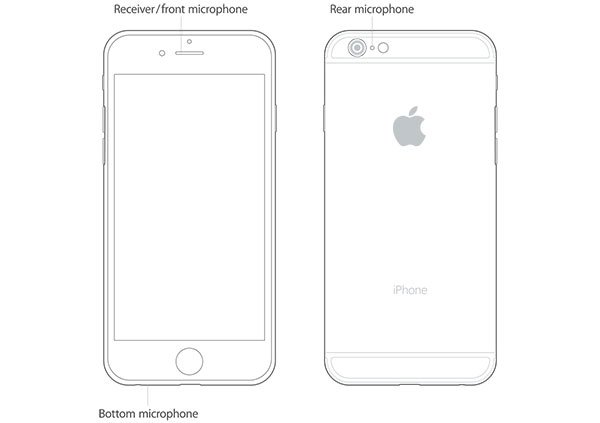
2. Rengör iPhone mikrofon
När du upptäcker att en av iPhone-mikrofonen inte fungerar under testning, kan ludd och damm vara ansvarig för det. Du kan rengöra iPhone mikrofon jack med en ny tandborste. Kom ihåg att alla aktiviteter ska vara skonsamma och långsamma. Eller du kan prova tryckluft. För att förhindra att mikrofoner skadas ska du spraya försiktigt och långt ifrån komponenterna.
Efter rengöring kan du testa iPhone-mikrofoner igen. Om problem fortfarande finns här, gå vidare till nästa del.

3. Ultimate lösning: Tipard iOS System Recovery
Tipard iOS-systemåterställning är ett professionellt program för att fixa iPhone mikrofon som inte fungerar problem. Det kunde diagnostisera iPhone-programvara och korrigera det med på klicka. Dessutom, i motsats till andra tredje parts iPhone återställningsverktyg, kommer denna iOS System Recovery inte att förstöra personlig data som lagras på din iPhone. Så, du kan använda den för att fixa din iPhone utan några bekymmer.
Så här fixar du iPhone-mikrofonen som inte fungerar
Ladda ner och installera den här programvaran
Tipard iOS System Recovery är ett skrivbordsprogram och erbjuder Windows-version och Mac-version. Du kan hämta och installera motsvarande version baserat på ditt operativsystem.
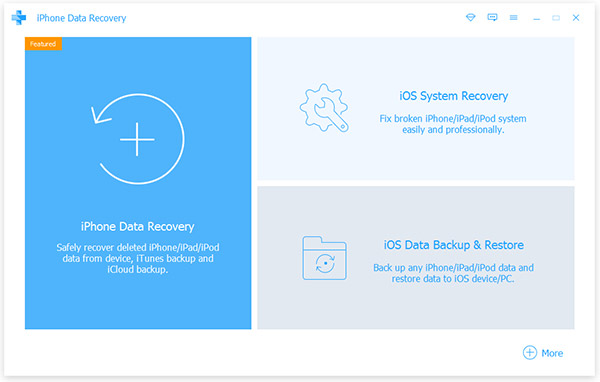
Anslut till iPhone
Haka upp din iPhone till datorn med original USB-kabel. Du kan hitta ledningen på iPhone laddning. Starta sedan denna iOS System Recovery, det kommer automatiskt att upptäcka din telefon.
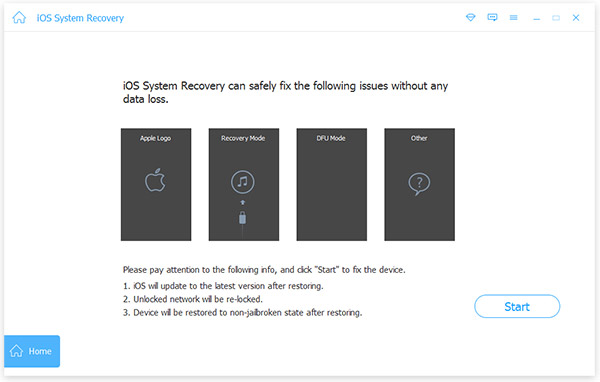
Skanna och diagnostisera
På gränssnittet, klicka på "Start" -knappen för att börja skanna din iPhone och ta reda på vilka orsaker som orsakar att mikrofonen för iPhone slutar fungera.
Det här återställningsverktyget visar grundläggande konfigurationer för din iPhone. Kontrollera dem och se till att var och en är korrekt.
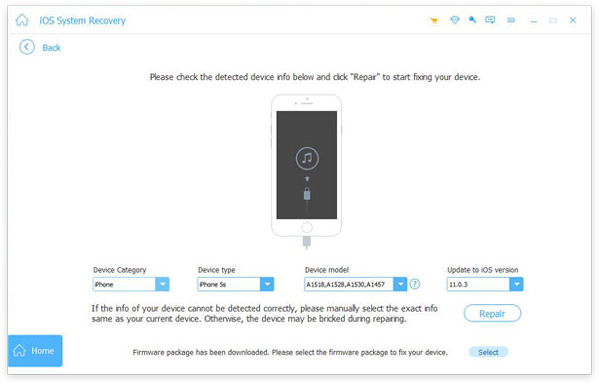
Börja reparera
Slutligen, klicka på "Reparera" knappen, kommer iOS System Recovery att göra sitt jobb så snart som möjligt.
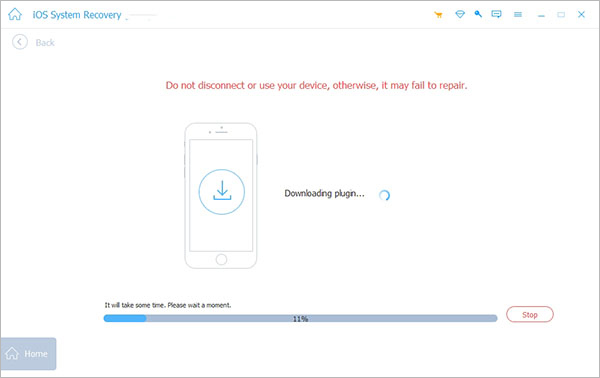
Några sekunder senare kan du använda din iPhone som vanligt.
4. Reparera iPhone mikrofon utan verktyg från tredje part
Utan tredje parts iPhone-diagnosverktyg är vi inte säkra på vilka faktorer som orsakade att iPhone-mikrofonen inte fungerade. Men du kan prova lösningarna under en efter en.
Lösning 1: Programuppdatering
Steg 1: Öppna appen "Inställningar" och gå till "Allmänt" -> "Programuppdatering".
Steg 2: Kontrollera den tillgängliga iOS-uppdateringen omedelbart.
Steg 3: Följ instruktionerna på skärmen för att ladda ner och installera programuppdateringen till din iPhone.
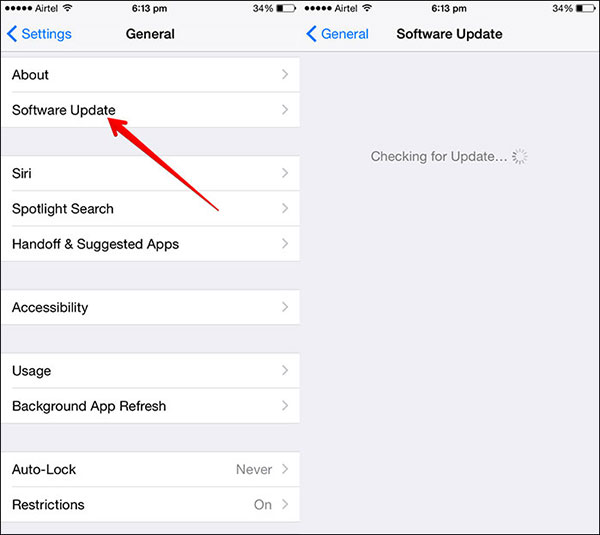
Lösning 2: Större avstängning
Steg 1: Gå till appen "Inställningar" och tryck på alternativet "Allmänt".
Steg 2: Öppna skärmen "Tillgänglighet" och välj "Större avstängning" PÅ.
Steg 3: Tryck och håll ner "Sömn / Vakna" -knappen på höger sida för att framkalla avstängningsskärmen. Stäng sedan av din iPhone.
Steg 4: Vänta några sekunder. Håll ner "Sleep / Wake" -knappen igen för att lösa problemen för iPhone Mikrofonen fungerar inte.
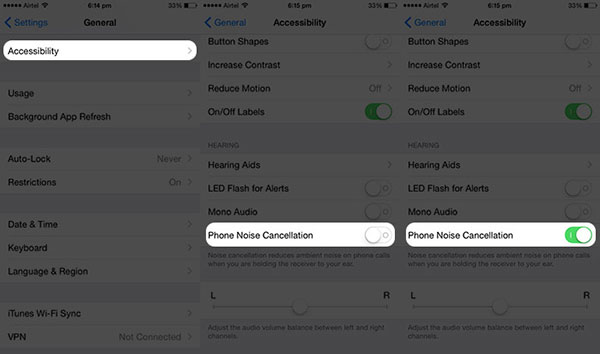
Lösning 3: Fabriksåterställning
Steg 1: Starta appen "Inställningar" från iPhone-startskärmen.
Steg 2: Navigera till "Allmänt" -> "Återställ" och välj "Återställ alla inställningar" från listan.
Steg 3: Läs meddelandet om bekräftelsedialog noggrant och tryck på "Återställ" för att radera alla personliga inställningar från din iPhone.
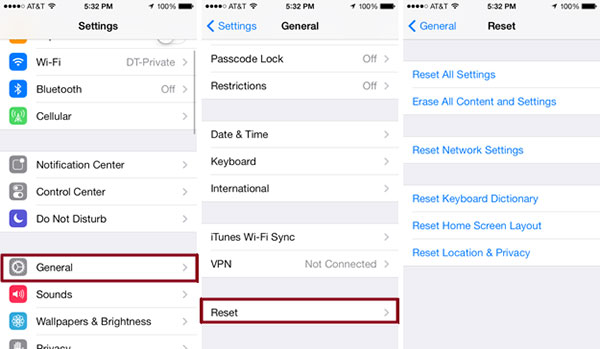
Lösning 4: Radera förekommande appar
Vissa appar använder vanligtvis iPhone-mikrofon, men det kan vara konflikt med andra appar eller iOS. Så, radera de nyligen installerade programmen kunde lösa problemet omedelbart.
Steg 1: Tryck och håll ner en app tills du växlar till redigeringsläget.
Steg 2: Tryck på "Ta bort" -knappen på appikonen och välj "Ta bort" i bekräftelsedialogrutan.
Steg 3: Upprepa stegen ovan för att radera andra förekommande appar.
5. Använd iPhone mikrofonen korrekt
Som jag sa tidigare, får många appar tillträde och slår på din iPhone-mikrofon som standard. Det kan inte bara producera mikrofonproblem, utan kan också utgöra ett hot mot integriteten. Tack och lov kan Apple begränsa appar med iPhone-mikrofon på IOS 6 och senare.
Steg 1: Kör appen "Inställningar" och gå till skärmen "Sekretess".
Steg 2: Tryck på "Mikrofon" för att öppna detaljskärmen.
Steg 3: Då listas alla appar med iPhone-mikrofon på skärmen.
Steg 4: Du kan kontrollera och styra åtkomsten till din mikrofon genom att växla omkopplaren.
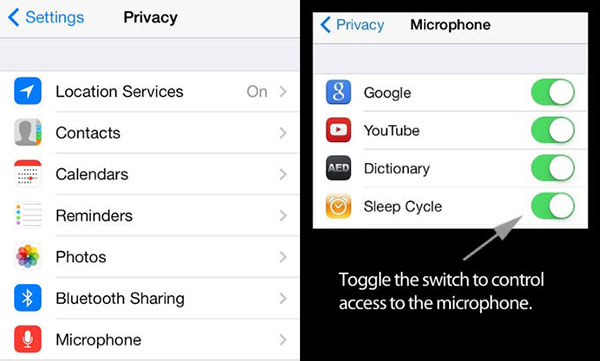
Slutsats
Mikrofonen är en av de viktigaste komponenterna på iPhone. Kan du tänka dig att din chef, din klient eller dina vänner inte kan höra din röst på samtal? Det kan leda till allvarliga problem. iPhone mikrofon som inte fungerar är ett relativt vanligt problem på både nya och gamla modeller. I den här artikeln har vi visat dig noggranna metoder för att fixa iPhone-mikrofonen. För det första måste du testa dina mikrofoner för att upptäcka de verkliga problemen. Och sedan kan du använda Tipard iOS System Recovery för att åtgärda det med ett klick. Slutligen visade vi dig också hur du använder iPhone-mikrofonen på ett säkert sätt. I ett ord, med våra guider, kan du njuta av din iPhone smidigt.







